"СМЕТКИ" в Excel: примери, описание
Функцията "ACCOUNT" е една от най-често използваните функции в мощната електронна таблица на Microsoft Excel. За какво е това? Това е ясно от името му. Това ще помогне на всеки, който е задал въпроса "Как да броим клетки в Excel според зададените критерии?", Получете желаните номера.
съдържание
Функции на аргументите
Тази функция отнема два необходими аргумента. Първият от тях е диапазонът, в който броят на клетките, отговарящи на условието, ще бъде преброен.
Вторият аргумент е условие, което може да бъде определено под формата на число или дума, а също и под формата на условие. 
Подгответе набор от данни и въз основа на това, помислете как изглеждат специфичните функции на "ACCOUNT" в Excel. Да кажем, че имаме списък на плодове и зеленчуци в склад със списък от покупната им цена, квоти за продажби и датата на покупката. Започваме работа с таблици в Excel - прехвърляме следните данни в работния лист:
А | В | C | D | |
1 | Плодове / зеленчуци | Покупна цена (кг) | Допълнително таксуване (%) | Дата на закупуване |
2 | Ябълки злато | 74.5 | 28 | 05.01.2017 |
3 | Ябълки от Фуджи | 69.8 | 50 | 16.05.2017 |
4 | банани | 41 | 75 | 05.04.2017 |
5 | Банан мини | 74.5 | 42 | 05.14.2017 |
6 | Ябълка глупак | 54.2 | 34 | 15.05.2017 |
7 | Краставица китайски | 64 | 17 | 07/05/2017 |
8 | Краставица опрашена | 110,6 | 28 | 16.05.2017 |
9 | Краставицата не съдържа прах | 132,9 | 28 | 05.01.2017 |
Важно допълнение
Вторият аргумент на функцията е условие. Ако искаме да посочим номера или адреса на клетка като аргумент, можем да пишем директно. Ако искаме да изградим сложно условие със сравнителни знаци, търсене на текст или определена дата, аргументът трябва да бъде приложен в кавички. Малко по-късно ще се обмисли и как да се комбинират различните функции в състоянието, като се използва знакът на амперсанда.
Обикновени условия за функцията
Наборът от данни, въведен в предишната секция, ще ви помогне да разберете функцията "ACCOUNT" в Excel. Примерите, разгледани в настоящия раздел, ще бъдат доста прости, но те са фундаментални и е необходимо да ги разгледаме, преди да се пристъпим към по-сложни такива.

В табличната форма намаляваме формулите, резултатите от тяхното изпълнение, а също така написваме кратък обяснителен коментар. Всички отговори се основават на табличните данни, въведени по-горе и са изпълнени на 16/05/2017.
пример | отговор | коментар |
= COUNTRIES (B2: B9-74.5) | 2 | Идентифицира колко стоки в склада са закупени на цена от 74.5 |
= СТРАНИ (A2: A9-A2) | 1 | Ако тази формула е "опъната" до края на таблицата, тогава ще видим дали имаме дубликати за името на стоките (ако 1 - тогава няма дубликати) |
= СТРАНИ (D2: D9- ДНЕС ()) | 2 | Броят клетки с стоки, които са пристигнали в склада днес (използва се системната дата на компютъра) |
= СТРАНИ (C2: C9- "") | 0 | Изчислява броя на празните клетки в диапазона. Моля, обърнете внимание! Ако в клетката има място, то не се счита за празно |
= COUNTRIES (B2: B9- "<55 ") | 2 | Броят на клетките със стойност по-малка от 55. По същия начин сравнението се прави повече ">" и не е равно на "<> " |
= COUNTRIES (B2: B9- "<55 ") + COUNTER (B2: B9 ;"> 100 ") | 4 | Общият брой клетки, намерени чрез комбинация от две условия |
заместващи символи
Така наречените знакови знаци се използват широко с функцията "СМЕТКИ" в Excel. Примери за заместващи символи:
марка | описание |
* | Текст (произволен брой знаци) |
? | Текст (броят на знаците съответства на броя на въпросите). Работи само с текстови данни! Ако в клетката няма нито една буква, тя винаги ще показва 0 |
Пълната работа с таблици в Excel и анализът на съхранените в тях данни е практически невъзможна без използването на заместващи символи. 
Условия за функция със заместващи символи. Комбиниране на функции
Комбинирането с други функции, за да се създадат подходящи условия да възникне чрез свързване на логическо условие ( "по-голяма от", "по-малко от", "не"), както и функция "амперсанд" символ желания ().
В табличната форма ще разгледаме по-сложни примери за използване на функцията "СМЕТКИ".
пример | отговор | коментар |
= COUNTRIES (A2: A9- "ябълки") | 0 | Броят клетки, съдържащи само думата "Ябълки" (нечувствителни към регистъра) и всички |
= COUNTRIES (A2: A9- "ябълки *") | 3 | Брой клетки, започващи с думата "Ябълки" и всякакви краища |
= СТРАНИ (A2: A9 - "* D *") | 3 | Броят клетки, съдържащи буквата "i" във всяка част от текста. Често се използва за търсене и допълнително заменя "i" с "и" и "e" с "e" |
= COUNTRIES (A2: A9- "??????") | 1 | Стоки с име само от 6 знака |
= COUNTRIES (D2: D9- "<" (ДНЕС () - 10)) | 3 | Брой клетки с дата на закупуване, по-стара от десет дни |
= СТРАНИ (C2: C9- ">" СРЕДНО (С2: С9)) | 3 | Броят на клетките със стойността на премията за продажби е по-голям от средния |
В този момент ще прегледаме функцията "ACCOUNT" в Excel. 
Примерите, съдържащи се в статията, ще ви помогнат да разберете основните принципи на конструиране и комбиниране на условията, използвани като аргумент към дадена функция, и да ги приложите компетентно на практика.
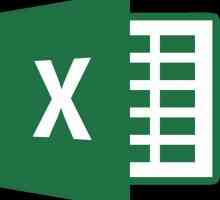 Как да се изгради число в отрицателна степен - примери с описания в Excel
Как да се изгради число в отрицателна степен - примери с описания в Excel Как да се изгради диаграма в Excel? Инструкции стъпка по стъпка за начинаещи
Как да се изгради диаграма в Excel? Инструкции стъпка по стъпка за начинаещи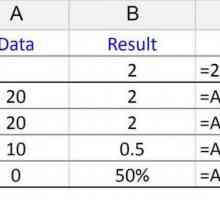 Разделяне на формула в Excel - основни принципи на използване и примери
Разделяне на формула в Excel - основни принципи на използване и примери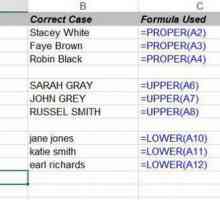 Как да решим проблема в Excel "Първото писмо на заглавието"
Как да решим проблема в Excel "Първото писмо на заглавието"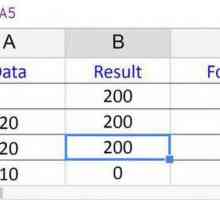 Как да се размножавате в Excel
Как да се размножавате в Excel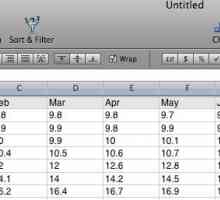 Каква е формулата на Excel и за какво е тя?
Каква е формулата на Excel и за какво е тя? Функции в Excel: за какво се използват?
Функции в Excel: за какво се използват? Както в "Excel", за да направите таблицата на типа на резюмето
Както в "Excel", за да направите таблицата на типа на резюмето Както в "Excel" направете падащ списък (стъпка по стъпка инструкция)
Както в "Excel" направете падащ списък (стъпка по стъпка инструкция)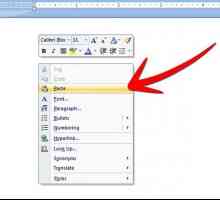 За това как да прехвърлите таблицата от Excel в Word
За това как да прехвърлите таблицата от Excel в Word Как да парола файл в Excel и да премахнете защитата
Как да парола файл в Excel и да премахнете защитата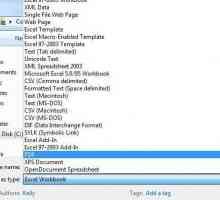 Как да експортирате електронна таблица от Excel в PDF
Как да експортирате електронна таблица от Excel в PDF Как да конвертирате "Excel" в "Word" и обратно
Как да конвертирате "Excel" в "Word" и обратно Както в Excel, умножете колоната по колоната и колоната по номера
Както в Excel, умножете колоната по колоната и колоната по номера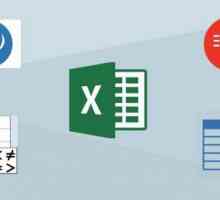 Функция `INDEX` в Excel: описание, приложение и примери
Функция `INDEX` в Excel: описание, приложение и примери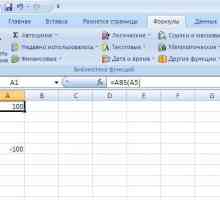 Как да изчислите модул в Excel
Как да изчислите модул в Excel Падащ списък в Excel
Падащ списък в Excel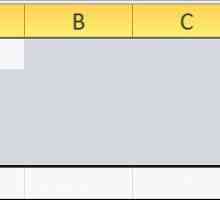 Електронни таблици в Excel - полезен инструмент за анализ на данните
Електронни таблици в Excel - полезен инструмент за анализ на данните Как да работите в Excel 2010
Как да работите в Excel 2010 Закръгляването в Excel е лесно!
Закръгляването в Excel е лесно! Най-простият отговор на въпроса: "Как да създадем таблица в Excel?"
Най-простият отговор на въпроса: "Как да създадем таблица в Excel?"